最近在梳理 Notion 的指导文档,今天也顺带来为大家简单介绍一下 Notion 在移动设备上的工作区操作。虽然移动设备上的操作方式与 PC 端有所不同,但 Notion 尽可能地复制了 PC 端的操作,让我们能够在任何地方高效地使用它。Notion 移动端移动工作空间基础知识Notion 移动应用程序界面主要分为两部分:主页面和底栏。主页面打开 Notion 移动应用程序:启动应用后,您将看到主页面。顶部显示最近打开的页面:方便您快速访问常用页面。底栏:包括主页面、查找、提醒、新建页面四个选项。更多设置:点击右上角的「...」,可以进行更多设置,但不包括桌面版的部分选项,如「Import」。编辑页面编辑器:是移动设备上的默认屏幕,页面会占据整个屏幕。操作选项:页面和编辑器的操作选项隐藏在右上角的•••菜单中。底部选项:搜索、收件箱和新页面选项位于屏幕底部。Notion - 编辑共享页面与个人共享的页面:显示在 Shared 下,工作区其他成员无法看到这些页面。Notion - 共享移动页面页面移动:可以将页面移动到另一个页面下,帮助您更好地组织内容。Notion - 移动页面工作区切换切换工作区:点击当前工作区的名称即可在不同工作区之间切换、创建新工作区、加入另一个工作区或注销。Notion - 切换工作区通过这个指南,希望大家能够更好地利用 Notion 移动应用,提高工作效率。文/凌一同学以年为单位的日更写作中 | 利他主义者 | AIGC探索者 | 效率技能爱好者 | 知识管理 | 一人企业探索中 | 今天是日更的第382天,作于2024/5/24。
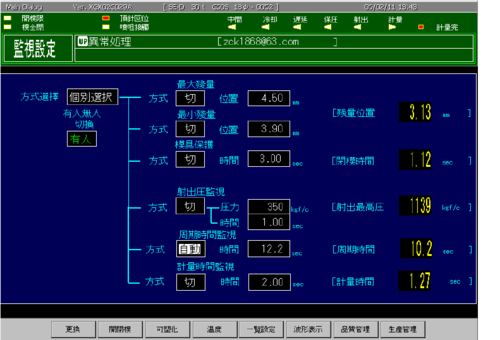
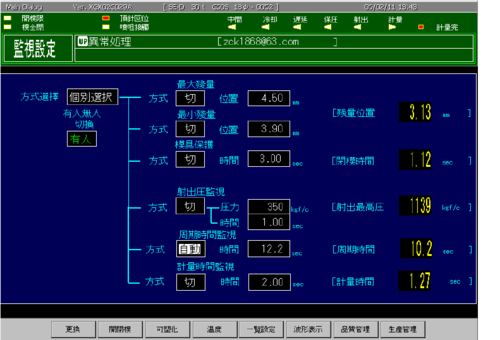
0 评论